
Lär dig hur du använder SHAREfactory för att redigera spelvideor på PS4 som hjälper dig att enkelt anpassa ditt spelande efter dina önskemål för bättre resultat. Så ta en titt på hela guiden nedan.
Play station 4 har några coola spel som alla spelare alltid skulle vilja spela. När du spelar dessa spel händer det fantastiska saker, du hittar några fantastiska platser i spelen eller så hittar du fantastiska tekniker i spelen etc. Alla dessa saker som händer när du är runt dina vänner då kan det vara mycket roligare men vad om du kommer i kontakt med sådana incidenter enbart i spelet. Du kommer alltid att vilja dela dessa spelögonblick med dina vänner. Med tanke på delningsalternativet har playstationen implementerats med Sharefactory med vilket spelet kan spelas in, redigeras och sedan delas till andra på olika sätt. Här i den här artikeln kommer vi att förklara djupanvändningen av SHAREfactory så att mer avancerad delning kan göras. Vi kommer också att fokusera mer på redigeringsmöjligheterna i SHAREfactory. Om du vill veta om alla dessa saker är det bara att gå och läsa hela artikeln!
Hur man använder SHAREfactory för att redigera spelvideor på PS4
Metoden är ganska enkel och enkel och du behöver bara följa den enkla steg-för-steg-guiden som diskuteras nedan för att fortsätta.
Steg för att använda SHAREfactory för att redigera spelvideor på PS4:
#1 Låt oss berätta att vi kommer att ta dig igenom priserna för redigering av spel i SHAREfactory. Så för att börja med metoden, skapa först och främst en video av spelet. För att göra det genom att trycka på DELA-knappen på din DualShock 4-kontroll två gånger samtidigt.
#2 Steget ovan kommer att starta inspelningen av ditt spel som pågår på skärmen. Se till att du spelar in allt du behöver och efter allt trycker du på Share-knappen för att stoppa inspelningen. Detta kommer att spara spelinspelningen också.
#3 Steget ovan kommer bara att spara bilderna till lagringen men för att dela spelet måste du gå till SHAREfactory. Så öppna bara SHAREfactory-appen på din PlayStation.
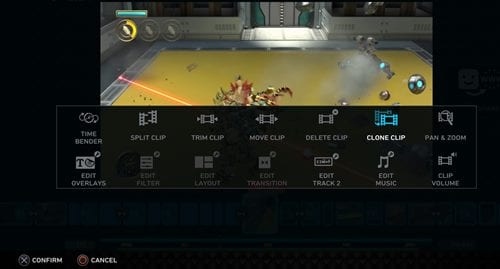
#4 Skapa sedan det nya projektet i den här appen och välj sedan önskat tema för spelvideon. Detta kommer att starta tidslinjen där du kan lägga till och redigera videoklipp. Klicka på SQUARE-knappen på din Dualshock 4-kontroll för att gå till redigeringsläget och sedan kan du trycka på X-knappen för att lägga till objekt till tidslinjen.
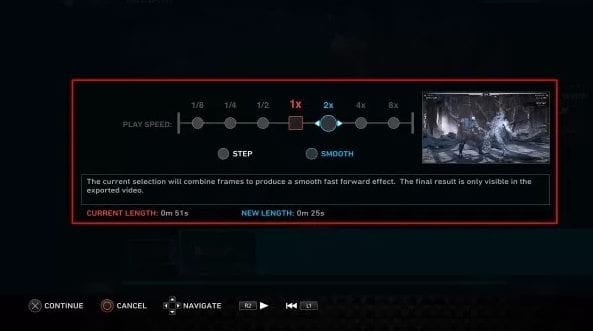
#5 Genom att använda SQUARE-knappen och X-knappen kan du starta de olika videoredigeringsalternativen som uppspelningshastighet, effekter, voice overs etc. Använd dessa alternativ för att redigera hela videoklippet.
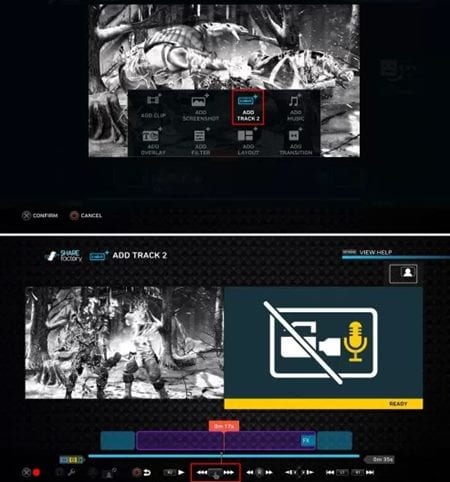
#6 För att dela videon du har redigerat via SHAREfactory, tryck på TRIANGLE-knappen på din DualShock 4-kontroll. Du kan antingen använda alternativknappen för att spara den redigerade videon till den anpassade lagringen.
Notera: Det enda är att använda de olika alternativen via redigeringspanelen i SHAREfactory. Allt annat är upp till dig hur du tillämpar dessa effekter på alternativen för att göra dina egna fantastiska videor.